ይህ wikiHow እንዴት የ iPhone ማያ ገጽን ምስል ምስል ማስቀመጥ እንደሚችሉ ያስተምርዎታል። በአብዛኛዎቹ የ iPhone ስሪቶች ላይ የመነሻ ቁልፍን እና የመቆለፊያ ቁልፍን በመጠቀም ቅጽበታዊ ገጽ እይታዎችን ማንሳት ይችላሉ። ችግር እያጋጠምዎት ከሆነ ወይም በመሣሪያዎ ላይ ያሉት አዝራሮች ከተሰበሩ የ AssistiveTouch ባህሪን መሞከር ይችላሉ።
ደረጃ
ዘዴ 1 ከ 2 - የመነሻ ቁልፍ እና የመቆለፊያ ቁልፍን መጠቀም
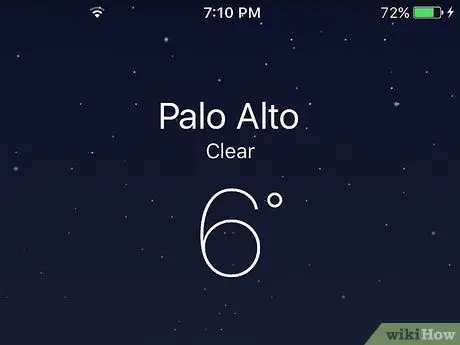
ደረጃ 1. እይታውን መቅዳት የሚፈልጉትን ምስል ፣ መተግበሪያ ወይም ድር ገጽ ያግኙ።
ቅጽበታዊ ገጽ እይታ በሚነሱበት ጊዜ ቅጽበታዊ ገጽ እይታ በሚታይበት ጊዜ በማያ ገጹ ላይ የታየው ማንኛውም ነገር ተይ is ል።
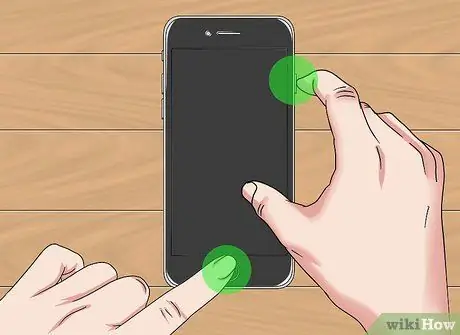
ደረጃ 2. የመነሻ ቁልፍን እና የመቆለፊያ ቁልፍን በተመሳሳይ ጊዜ ይጫኑ።
የመነሻ አዝራሩ በ iPhone ማያ ገጹ ታችኛው ክፍል ላይ የሚገኝ ክብ አዝራር ሲሆን የመቆለፊያ ቁልፍ በመሣሪያው ሽፋን/አካል (iPhone 6 እና ከዚያ በኋላ) ወይም በመሣሪያው አናት (iPhone 5S እና ከዚያ ቀደም) ላይ). ሁለቱም አዝራሮች እንደተጫኑ ማያ ገጹ ነጭ ሆኖ ያበራል።
እንዲሁም የመሣሪያው ድምጽ ገቢር ከሆነ የመዝጊያ ድምጽ ይሰማሉ።
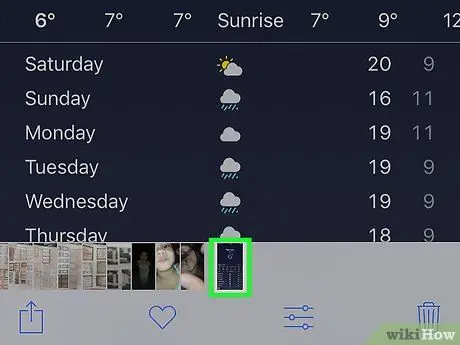
ደረጃ 3. በፎቶዎች መተግበሪያ ውስጥ ያለውን ቅጽበታዊ ገጽ እይታ ይገምግሙ።
እሱን ለማየት አዶውን ይንኩ “ ፎቶዎች ”(ባለቀለም የንፋስ ወፍጮ ያለው ነጭ አዶ) ፣ ይምረጡ አልበሞች በማያ ገጹ ታችኛው ቀኝ ጥግ ላይ ፣ እና “ንካ” የካሜራ ጥቅል በ “አልበሞች” ገጽ በላይኛው ግራ ጥግ ላይ። ቅጽበታዊ ገጽ እይታ በዚህ አልበም ውስጥ የሚታየው የመጀመሪያው ምስል ይሆናል።
በእርስዎ iPhone ላይ የ iCloud ፎቶ ቤተ -መጽሐፍት ባህሪን ካነቁ “የካሜራ ጥቅል” አቃፊ እንደ “ይሰየማል” ሁሉም ፎቶዎች ”.
ዘዴ 2 ከ 2 - የ AssistiveTouch ባህሪን መጠቀም
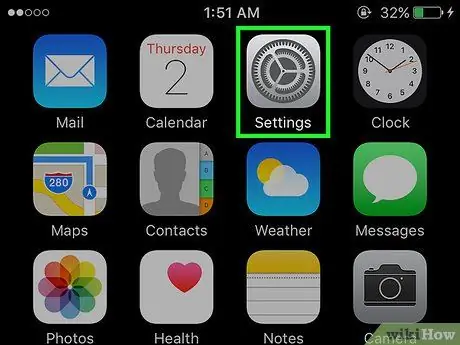
ደረጃ 1. የ iPhone ቅንብሮች ምናሌን (“ቅንብሮች”) ይክፈቱ።
ይህ ምናሌ በግራጫ ማርሽ አዶ ይጠቁማል። ብዙውን ጊዜ ይህንን አዶ በመነሻ ማያ ገጹ ላይ ማግኘት ይችላሉ።
AssistiveTouch ባህሪው በተሰበሩ ወይም ለመድረስ አስቸጋሪ በሆኑ አዝራሮች አማካኝነት በ iPhone ላይ ቅጽበታዊ ገጽ እይታዎችን እንዲያነሱ ያስችልዎታል።
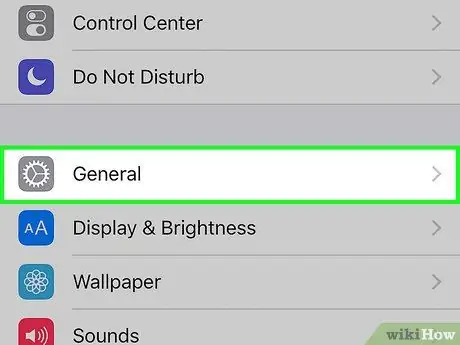
ደረጃ 2. አጠቃላይ ንካ።
ይህ አማራጭ በማያ ገጹ ግርጌ ላይ ነው።
ስልክዎ 4.7 ኢንች ስፋት ያለው ማያ ገጽ ካለው ፣ እነዚህን አማራጮች ከማየትዎ በፊት መጀመሪያ ማያ ገጹን ማንሸራተት ያስፈልግዎታል።
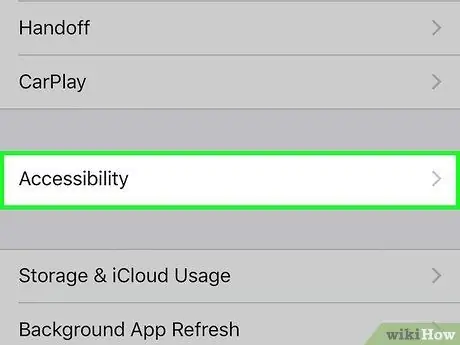
ደረጃ 3. የንክኪ ተደራሽነት።
በማያ ገጹ ግርጌ ላይ ነው።
ስልክዎ 4.7 ኢንች ስፋት ያለው ማያ ገጽ ካለው ፣ እነዚህን አማራጮች ከማየትዎ በፊት መጀመሪያ ማያ ገጹን ማንሸራተት ያስፈልግዎታል።
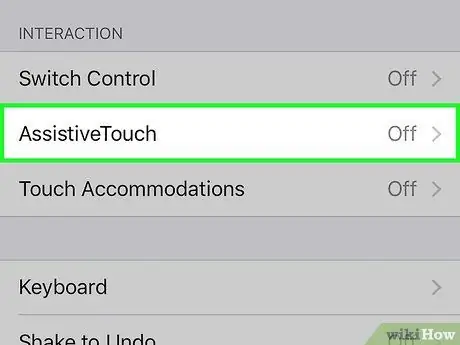
ደረጃ 4. ማያ ገጹን ያንሸራትቱ እና AssistiveTouch ን ይንኩ።
ይህ አማራጭ በ “መስተጋብር” ክፍል ስር ነው።
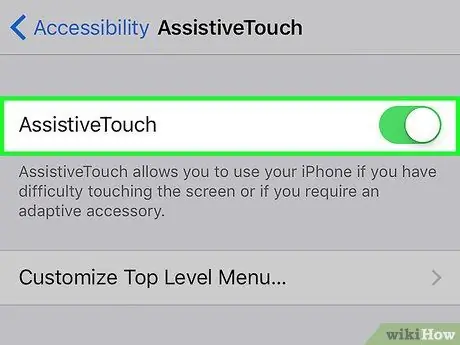
ደረጃ 5. የ AssistiveTouch መቀየሪያን ወደ ቀኝ (“በርቷል” አቀማመጥ) ያንሸራትቱ።
ይህ መቀየሪያ በገጹ አናት ላይ ነው። ከተንሸራተቱ በኋላ የመቀየሪያው ቀለም አረንጓዴ ይሆናል እና ከጥቂት ጊዜ በኋላ በ iPhone ማያ ገጹ በቀኝ በኩል ትንሽ ግራጫ ሳጥን ይታያል።
እሱን ለማንቀሳቀስ ይህንን ግራጫ ሳጥን ከማያ ገጹ አንድ ጎን ወደ ሌላው (ወይም ወደ ላይ ወይም ወደ ታች) መንካት እና መጎተት ይችላሉ።
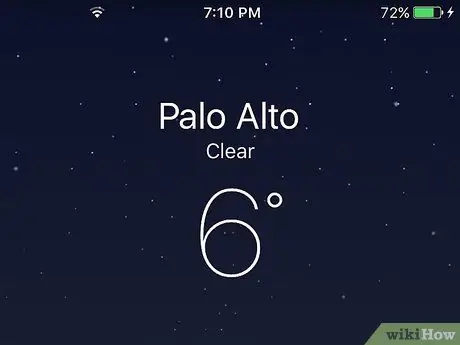
ደረጃ 6. እይታውን መቅዳት የሚፈልጉትን ምስል ፣ መተግበሪያ ወይም ድር ገጽ ያግኙ።
ከኢሜልዎ ፣ ከፎቶዎ ፣ ከመነሻ ማያ ገጽዎ ፣ ከመተግበሪያዎ ወይም በበይነመረብ ላይ ሊያገኙት ከሚችሉት ከማንኛውም ምንጭ ማንኛውንም ምስል መምረጥ ይችላሉ።
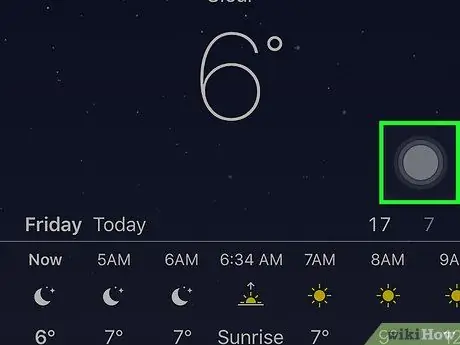
ደረጃ 7. ግራጫውን ካሬ ይንኩ።
ከዚያ በኋላ በሳጥኑ መሃል ዙሪያ በርካታ አማራጮች ያሉት ግራጫ ብቅ-ባይ ምናሌ ይታያል።
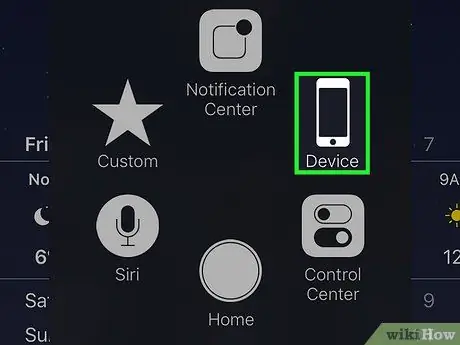
ደረጃ 8. የንክኪ መሣሪያ።
በ AssistiveTouch መስኮት በላይኛው ቀኝ ጥግ ላይ ነው።
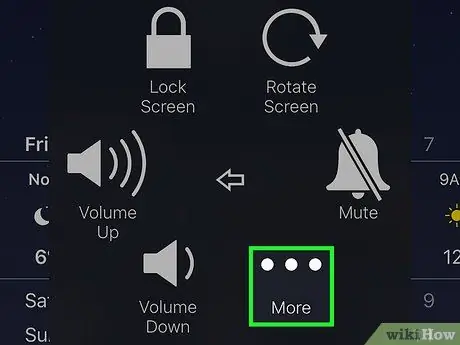
ደረጃ 9. ተጨማሪ ይንኩ።
በ AssistiveTouch መስኮት ታችኛው ቀኝ ጥግ ላይ ነው።
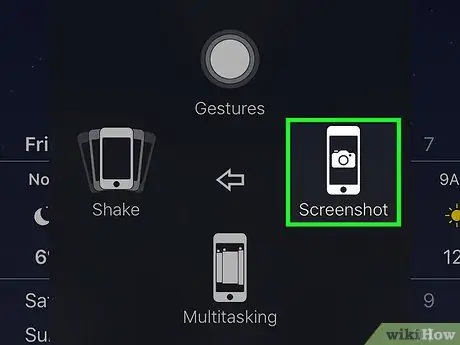
ደረጃ 10. ቅጽበታዊ ገጽ እይታን ይንኩ።
በ “AssistiveTouch” ሳጥኑ በስተቀኝ በኩል ነው። አንዴ ከተነካ “AssistiveTouch” መስኮት ለጊዜው ከማያ ገጹ ይደበቃል ፣ ከዚያ በ iPhone ማያ ገጽ ላይ የሚታየው ይዘት ይያዛል።
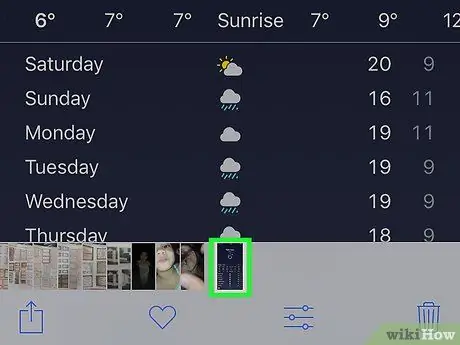
ደረጃ 11. በፎቶዎች መተግበሪያ ውስጥ ያለውን ቅጽበታዊ ገጽ እይታ ይገምግሙ።
እሱን ለማየት አዶውን ይንኩ “ ፎቶዎች ”(ባለቀለም የንፋስ ወፍጮ ያለው ነጭ አዶ) ፣ ይምረጡ አልበሞች በማያ ገጹ ታችኛው ቀኝ ጥግ ላይ እና “ንካ” የካሜራ ጥቅል በ “አልበሞች” ገጽ በላይኛው ግራ ጥግ ላይ። ቅጽበታዊ ገጽ እይታ በዚህ አልበም ውስጥ የሚታየው የመጀመሪያው ምስል ይሆናል።
በእርስዎ iPhone ላይ የ iCloud ፎቶ ቤተ -መጽሐፍት ባህሪን ካነቁ “የካሜራ ጥቅል” አቃፊ እንደ “ይሰየማል” ሁሉም ፎቶዎች ”.
ጠቃሚ ምክሮች
- ከመጀመሪያው ስሪት በስተቀር በማንኛውም የ iPhone ስሪት ላይ ቅጽበታዊ ገጽ እይታዎችን ማንሳት ይችላሉ።
- በዚህ ጽሑፍ ውስጥ የተገለጸው ቅጽበታዊ ገጽ እይታ ዘዴ እንደ አይፓድ እና አይፖድ ንካ ባሉ ሌሎች የ iOS መሣሪያዎች ላይ ሊተገበር ይችላል።






